Instalar e gerenciar o Pacote do Surface Hub 3
O Surface Hub 3 Pack é uma atualização de hardware que transforma seu dispositivo Surface Hub 2S em um Surface Hub 3. Para fazer um pedido, entre em contato com o revendedor de dispositivos Surface.
Instalar o Pacote do Surface Hub 3
Pré-requisitos
- Um Surface Hub 2S, totalmente atualizado com o windows Atualizações mais recente. Por padrão, as atualizações são instaladas automaticamente durante a manutenção noturna. Para verificar, acesse Todas asconfigurações> de aplicativos >Atualização e Segurança>Windows Update e instale todas as atualizações.
Dica
Talvez seja necessário reiniciar o dispositivo e continuar a marcar para atualizações disponíveis. Verifique se o Surface Hub 2S recebeu uma das seguintes atualizações: Microsoft Corporation - System Hardware Update - 24/05/2023 ou Microsoft Corporation - System Hardware Update - 18/08/2023.
- Uma conta com privilégios de administrador. Você precisará redefinir o dispositivo se não souber seu nome de usuário ou senha de administrador. Para obter mais informações, consulte Redefinir e recuperar para o Surface Hub 2S.
- Uma conta de recurso com uma licença de Salas do Microsoft Teams com suporte.
Observação
O Pacote do Surface Hub 3 é executado Windows 11 IoT Enterprise e não dá suporte ao downgrade para Windows 10 Team ou Windows 10 Pro/Enterprise. (Se necessário, você pode reinstalar o cartucho antigo para retomar usando o Surface Hub 2S).
Vídeo de demonstração
Examine a demonstração a seguir e siga as instruções nesta página.
Instruções detalhadas
- Desligue o Surface Hub 2S, desconecte todos os cabos e deslize a tampa para os lados.
 .
.
- Use uma chave de fenda phillips-head para remover o parafuso de retenção para desanexar o cartucho do Surface Hub 2S.
 .
.
- Deslize o cartucho de computação para fora. Você pode usar o rótulo de retorno na embalagem do Pacote do Surface Hub 3 para enviar seu cartucho antigo à Microsoft para reciclagem, se desejar.

- Deslize o Pacote do Surface Hub 3 para o Surface Hub.
- Fixar o parafuso de bloqueio e deslizar a tampa para o lugar. Power em seu novo Surface Hub 3.
- Para concluir a instalação, consulte os seguintes artigos:
- Configuração pela primeira vez para o Surface Hub 3.
- Melhores práticas de segurança do Surface Hub 3
Gerenciar o Surface Hub 3
Se você gerenciar o Surface Hub 2S por meio de Microsoft Intune ou outro provedor de MDM (gerenciamento de dispositivo móvel), remova o dispositivo antes de instalar o Surface Pack 3.
- Entre Microsoft Intune centro de administração, acesse Dispositivos > Todos os dispositivos e selecione o Surface Hub 2S.
- Selecione Excluir.
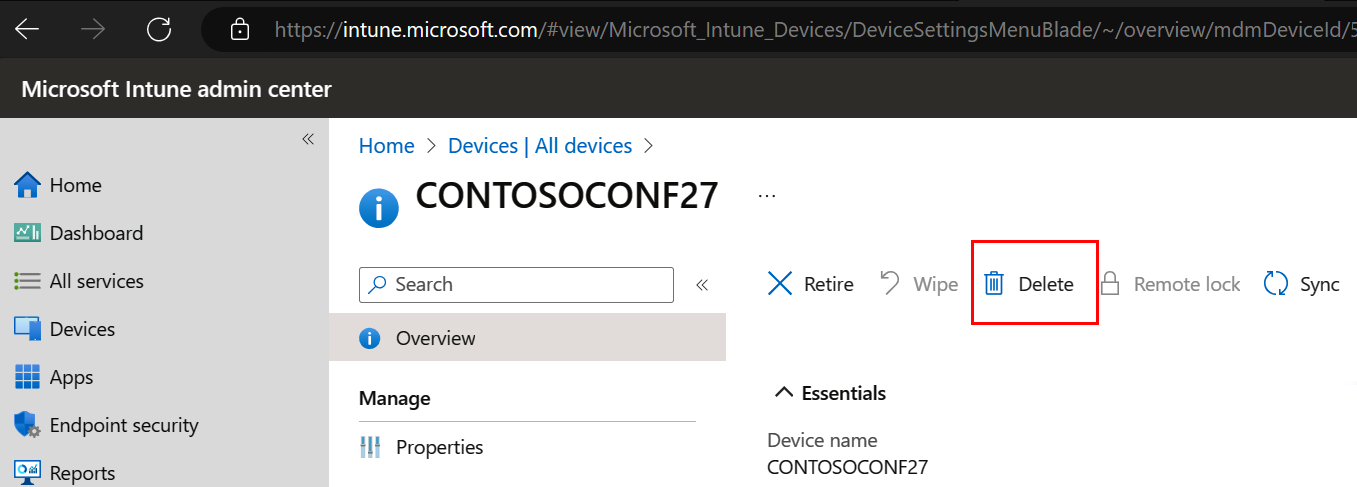 .
.
Programa de Reciclagem do Surface Hub 2S
A embalagem do Pacote do Surface Hub 3 permite que você retorne o cartucho antigo do Surface Hub 2S à Microsoft para reciclagem. Para participar, remova o disco rígido do cartucho para proteger seus dados confidenciais e solicite um rótulo de envio pré-pago.
Remoção necessária do disco rígido & dados corporativos
Antes de reciclar o cartucho do Surface Hub 2S, primeiro remova o disco rígido e exclua todos os dados corporativos.
- Você precisará do cartucho de computação e de uma chave de fenda.
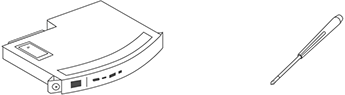
- Remova o parafuso de cobertura e a tampa do cartucho de computação e remova a SSD (unidade de estado sólido).
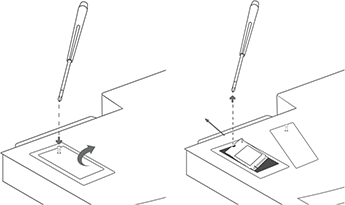
Solicitar um rótulo de envio pré-pago
Selecione seu país/região e siga as instruções para obter um rótulo de envio. Se você tiver atualizado para o Pacote do Surface Hub 3, poderá usar sua embalagem original para enviar o cartucho do Surface Hub 2S para reciclagem.
- Austrália
- Áustria
- Bahrein
- Bélgica
- Bulgária
- Canadá
- China
- Croácia
- República Tcheca
- Dinamarca
- Estônia
- Finlândia
- França
- Alemanha
- Grécia
- Hong Kong
- Hungria
- Índia
- Japão
- Kuwait
- Letônia
- Lichtenstein
- Luxemburgo
- Malásia
- México
- Países Baixos
- Nova Zelândia
- Noruega
- Polônia
- Portugal
- Catar
- Romênia
- Arábia Saudita
- Cingapura
- Eslováquia
- Eslovênia
- África do Sul
- Coreia do Sul
- Espanha
- Suécia
- Suíça
- Taiwan
- Tailândia
- Reino Unido
- Estados Unidos
Dica
Como ambos os cartuchos parecem quase idênticos, adicionamos dois solavancos à borda do cartucho do Pacote do Surface Hub 3. Esses solavancos estão localizados no lado oposto do soquete de energia, ajudando você a diferenciar entre os dois modelos.
Instalação de papel de parede
O papel de parede mais recente do Windows Bloom está disponível para seu dispositivo Ou Pacote do Surface Hub 3. Para saber mais, confira Instalar papel de parede Do Windows Bloom no Surface Hub 3.
Saiba mais
Comentários
Em breve: Ao longo de 2024, eliminaremos os problemas do GitHub como o mecanismo de comentários para conteúdo e o substituiremos por um novo sistema de comentários. Para obter mais informações, consulte https://aka.ms/ContentUserFeedback.
Enviar e exibir comentários de